使用wps软件的用户可以享受到很多功能带来的好处,用户在wps软件中编辑不同类型的文件时可以找到自己需要的功能来帮助自己,在很多时候用户会选择用来编辑文档,用户在编辑的过程会遇到插入文本框的时候,有时用户会需要在文本框中设置里面的文字的位置,但是部分用户不知道怎么来解决这个问题,就问到了wps文档文本框文字如何调整上下位置,其实这时用户只需要在wps软件中打开字体窗口就可以解决问题,那么具体的操作方法是怎样的呢,下面就让小编来向大家介绍一下具体的操作方法吧,希望你们能够有所收获。
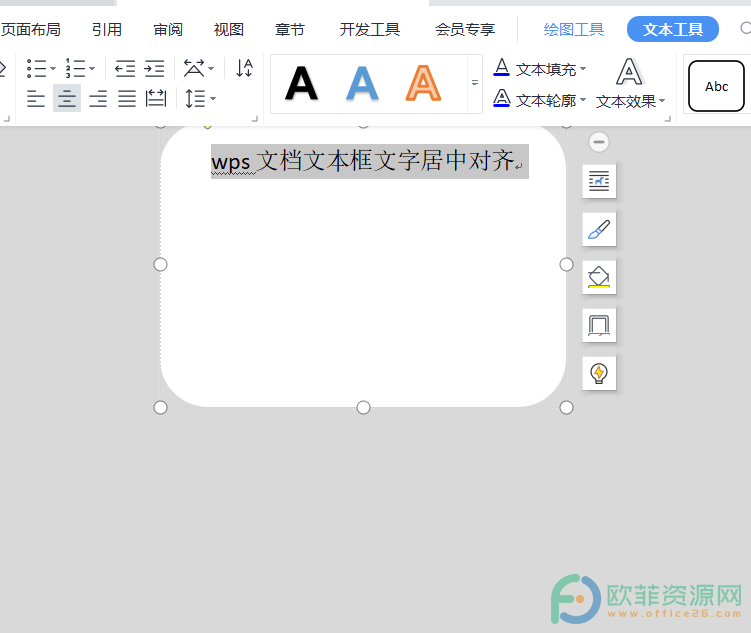
方法步骤
1.用户需要在wps软件上打开相关的文档,选中文本框中文字进行下一步操作
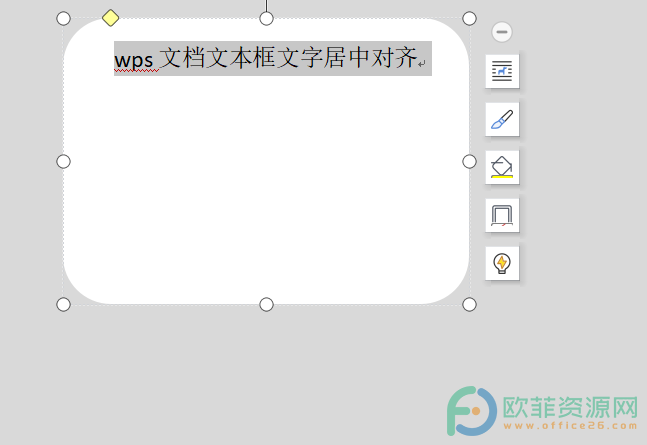
2.接着用户直接用鼠标右键点击它,在弹出来的选项栏中点击其中的字体选项
电脑版wps文档文本框文字如何居中对齐
当用户在遇到需要编辑文档的情况时,会选择使用wps这款办公软件,用户在wps软件上可以找到自己的需要功能来帮助自己,再加上wps软件上拥有着其它热门办公软件强大的功能支持,
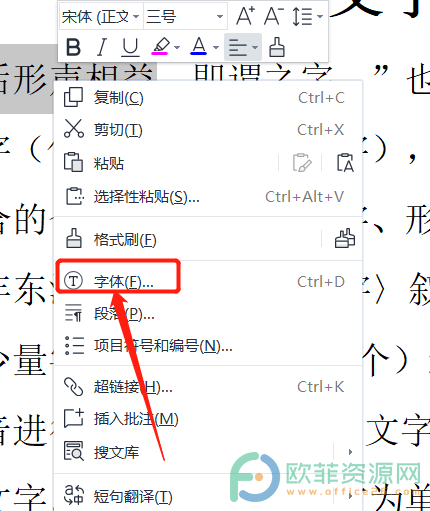
3.用户在字体窗口中,将选项栏切换到字体间距选项栏,将位置选项选择为上升选项并按下确定按钮就可以了
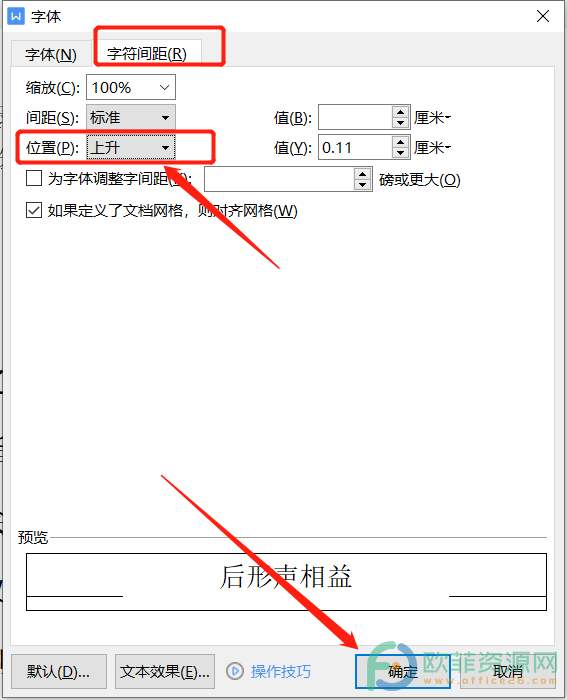
4.最后用户在文档页面上就可以看到选中的文字的位置向上移动了,如图所示
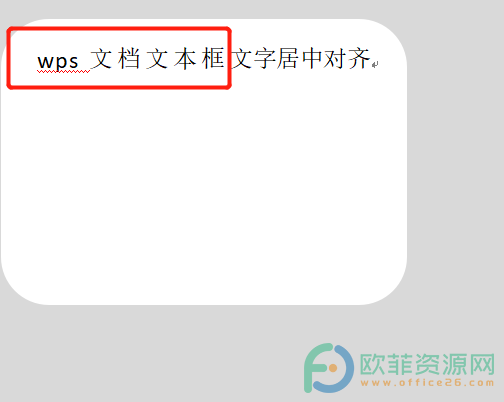
从中用户知道了想要调整文本框中文字的上下位置,可以在wps软件中的字体窗口来进行操作就可以解决,小编已将具体的操作方法总结出来了,感兴趣的用户可以来试试看。
电脑版WPS进行文档认证
在WPSword文档中,有一个文档认证功能,文档进行认证后,会成为自己的专属文档,如果文档别篡改将会实时更新文档状态。那小伙伴们知道电脑版WPSword文档中怎么进行文档认证吗



